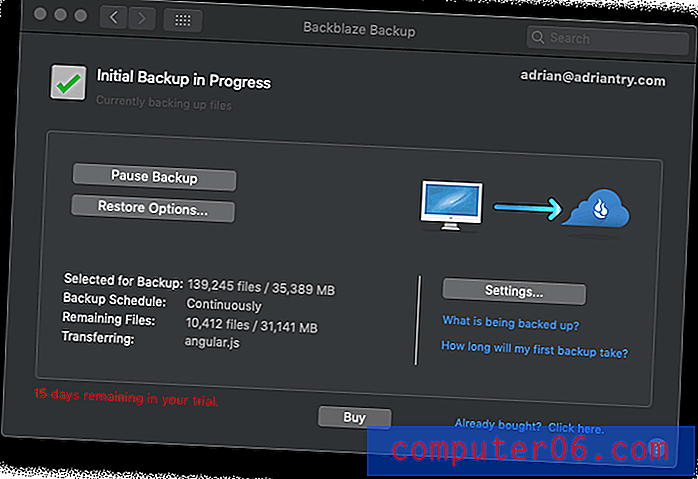Dokumendi kinnitamine Word 2010-s
Kas teie arvutis on paar dokumenti, mida te alati redigeerite või prindite? Word 2010 värskete dokumentide loend on suurepärane viis viimati töötatud dokumentide leidmiseks, kuid mõnikord võib sageli kasutatav dokument sellest loendist välja kukkuda, sundides teid seda käsitsi otsima.
Üks viis selle olukorra vältimiseks ja alati konkreetse dokumendi kuvamiseks vahekaardil Viimati on dokumendi kinnitamine loendisse. Meie allolev juhend näitab teile, kuidas seda muudatust teha.
Kinnitage dokument Word 2010 hiljutiste dokumentide loendisse
Selle artikli juhised eeldavad, et kasutate praegu Microsoft Word 2010 paljude hiljutiste dokumentidega, mis on suuremad kui null. Kui leiate, et teie hiljutiste dokumentide loendisse ei salvestata ühtegi dokumenti, võib teie või keegi teie arvutit kasutav isik muuta loendi Hiljutised dokumendid sätteid. Nende sätete muutmiseks klõpsake siin.
- 1. samm: avage Microsoft Word 2010.
- 2. samm: klõpsake akna vasakus ülanurgas vahekaarti File .
- 3. samm: klõpsake akna vasakus servas olevas veerus nuppu Viimane .
- 4. samm: Leidke dokument, mille soovite sellesse loendisse kinnitada, paremklõpsake sellel ja valige käsk Kinnita see loend . Kui dokumenti, mille soovite loendisse kinnitada, pole näha, peate esmalt dokumendi avama, nii et see lisatakse teie hiljutistesse dokumentidesse.

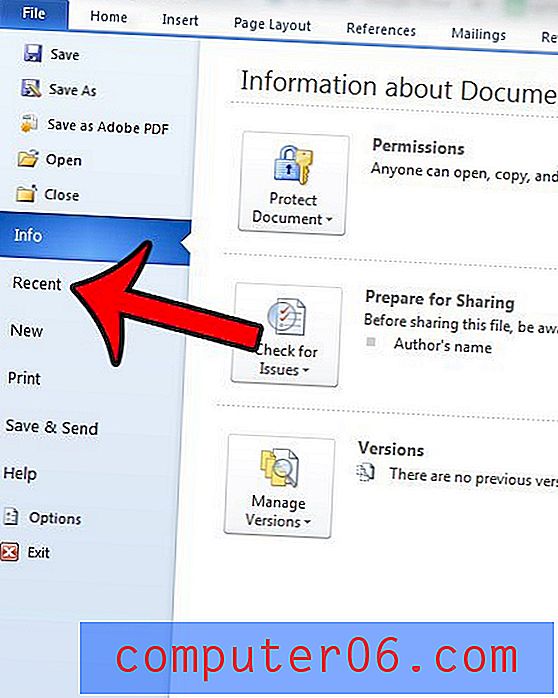
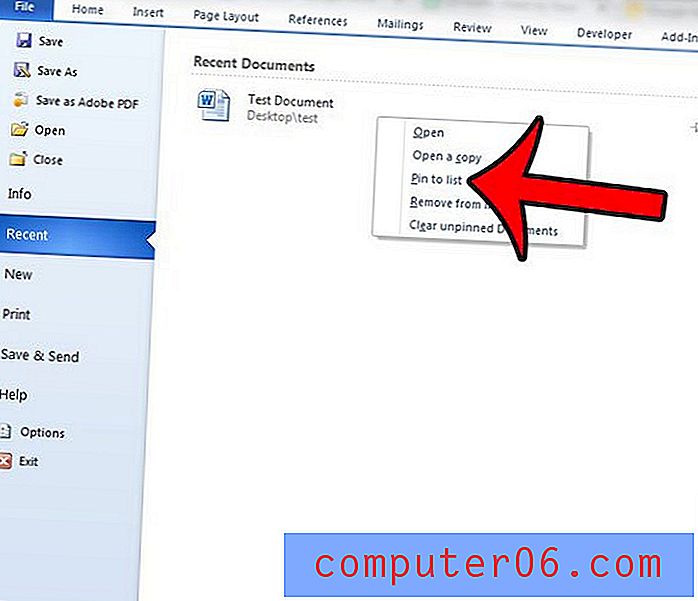
Viimati dokumentide loendisse kinnitatud dokumendi saate tuvastada selle paremal asuva sinise nööpnõela abil. Alloleval pildil on “Test Document” kinnitatud loendisse, “Document” dokument aga mitte.
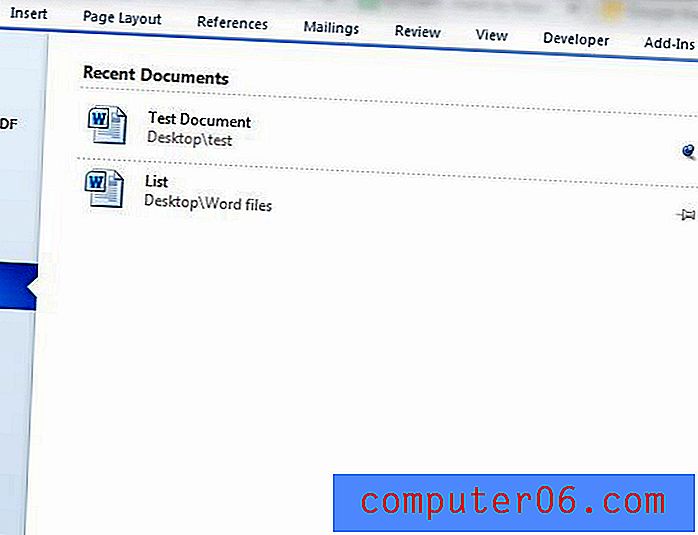
Dokumendi saab lahti ühendada, paremklõpsates sellel, seejärel valides suvandi „Vabasta sellest loendist”.
Kas vormindate oma Wordi dokumente sageli samal viisil? Üks viis, kuidas seda protsessi kiirendada, on uue malli loomine, mis on juba teie sätetega vormindatud. Siit saate teada, kuidas Word 2010-s uut dokumendimalli luua.